Cómo instalar WordPress con LSCache, OpenLiteSpeed y CyberPanel
OpenLiteSpeed es un servidor web de código abierto de alto rendimiento impulsado por eventos desarrollado y mantenido por LiteSpeed Technologies. En este artículo, veremos cómo podemos usar CyberPanel para poner en marcha LSCache y WordPress en OpenLiteSpeed . en unos pocos clics.
¿Qué es LSCache?
LSCache es un caché de página completa integrado directamente en el servidor web OpenLiteSpeed. Es similar a Varnish pero más eficiente porque eliminamos la capa de proxy inverso de la imagen cuando se usa LSCache. .
¡Complemento de WordPress LSCache!
LiteSpeed también ha desarrollado un complemento de WordPress que se comunica con el servidor web OpenLiteSpeed para almacenar en caché el contenido dinámico, lo que reduce en gran medida el tiempo de carga, aumenta el rendimiento y supone menos carga para su servidor.
El complemento de LiteSpeed proporciona potentes herramientas de administración de caché que, debido a la estrecha integración de LSCache en el servidor, otros complementos no pueden replicar. Estos incluyen la purga inteligente del caché basada en etiquetas y la capacidad de almacenar en caché múltiples versiones del contenido generado según criterios como dispositivos móviles versus computadoras de escritorio, geografía y moneda.
LSCache tiene la capacidad de almacenar en caché copias personalizadas de una página, lo que significa que el almacenamiento en caché se puede ampliar para incluir usuarios que hayan iniciado sesión. Las páginas que no se pueden almacenar en caché públicamente se pueden almacenar en caché de forma privada.
Además de las capacidades avanzadas de administración de caché de LSCache, el complemento de WordPress también proporciona funciones de optimización adicionales, como minificación y combinación de CSS/JS, HTTP/2 Push, carga diferida para imágenes e iframes, y optimización de bases de datos.
¿Qué es CyberPanel?
CyberPanel es un panel de control además de OpenLiteSpeed, puedes usarlo para crear sitios web e instalar WordPress con un solo clic.
También presenta:
- ftp
- DNS
- Correo electrónico
- Múltiples PHP
En este artículo, veremos cómo podemos hacer uso eficiente de todas estas tecnologías para comenzar a funcionar en poco tiempo.
Paso 1: Instale CyberPanel – ControlPanel
1. El primer paso es instalar CyberPanel, puede utilizar los siguientes comandos para instalar CyberPanel en su Centos 7 VPS o servidor dedicado.
wget http://cyberpanel.net/install.tar.gz
tar zxf install.tar.gz
cd install
chmod +x install.py
python install.py [IP Address]
Después de una instalación exitosa de CyberPanel, obtendrá las credenciales de inicio de sesión como se muestra a continuación.
###################################################################
CyberPanel Successfully Installed
Visit: https://192.168.0.104:8090
Username: admin
Password: 1234567
###################################################################
2. Ahora inicie sesión en CyberPanel utilizando las credenciales anteriores.
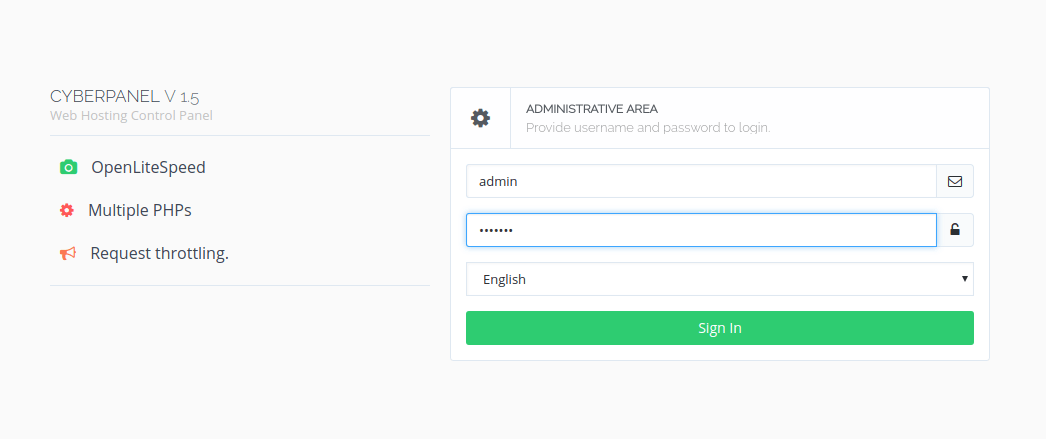
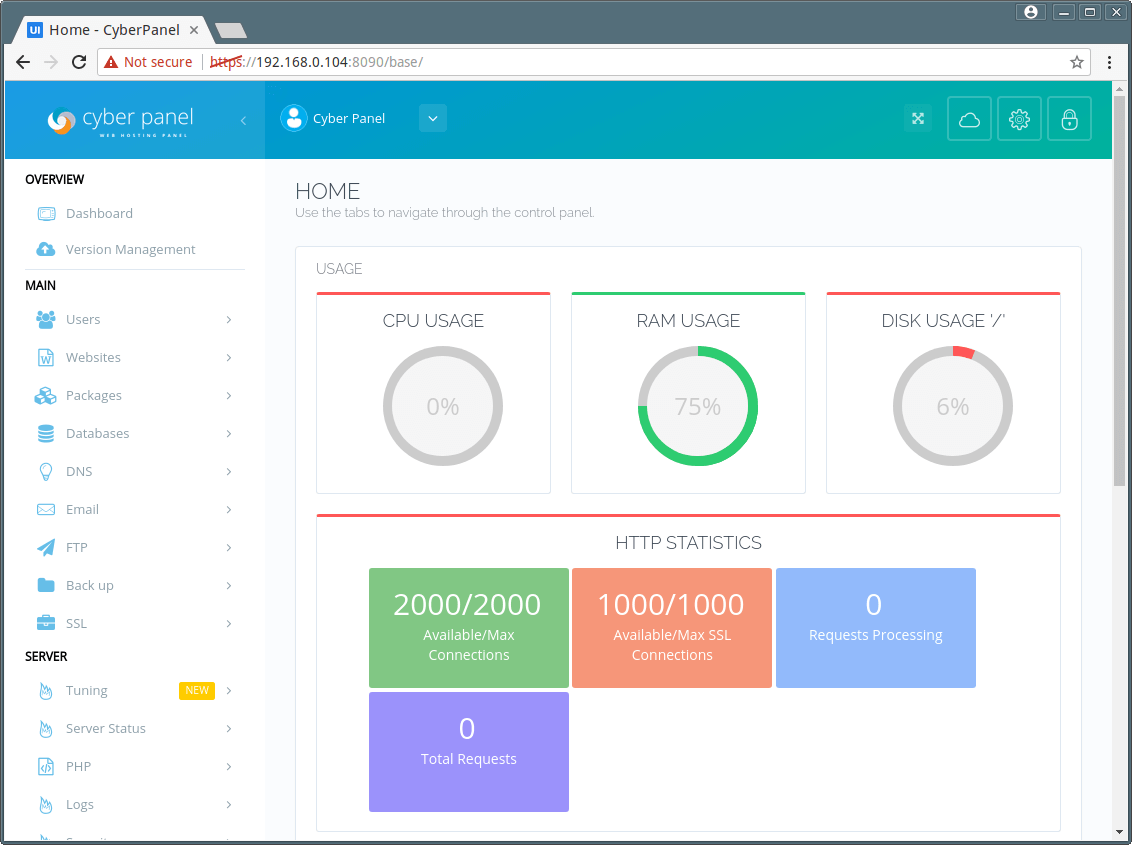
Paso 2: Instale WordPress en CyberPanel
3. Para configurar WordPress con LSCache, primero debemos crear un sitio web yendo a Principal > Sitios web > Crear sitio web. fuerte> sección y complete todos los detalles como se muestra.
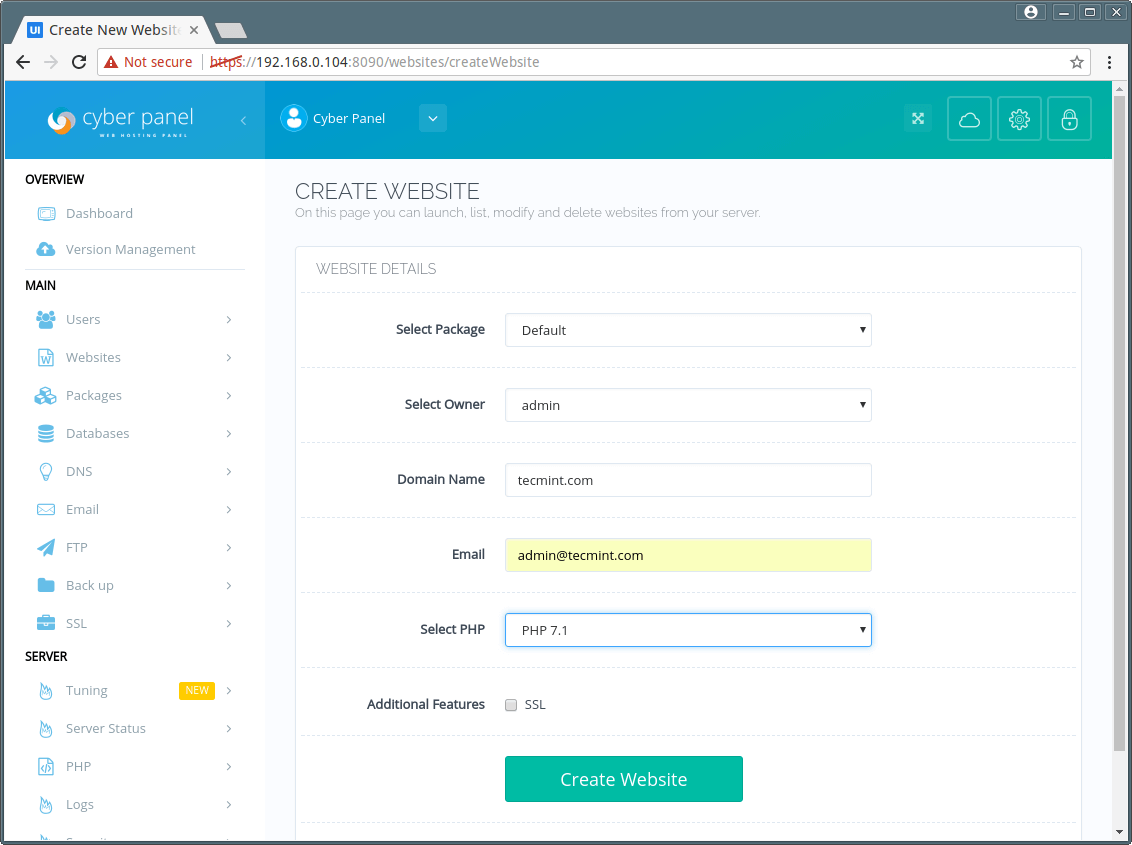
4. Ahora vaya a la sección Principal > Sitios web > Listar sitios web, haga clic en el icono Iniciar para iniciar el panel del sitio web y poder instalar WordPress. .
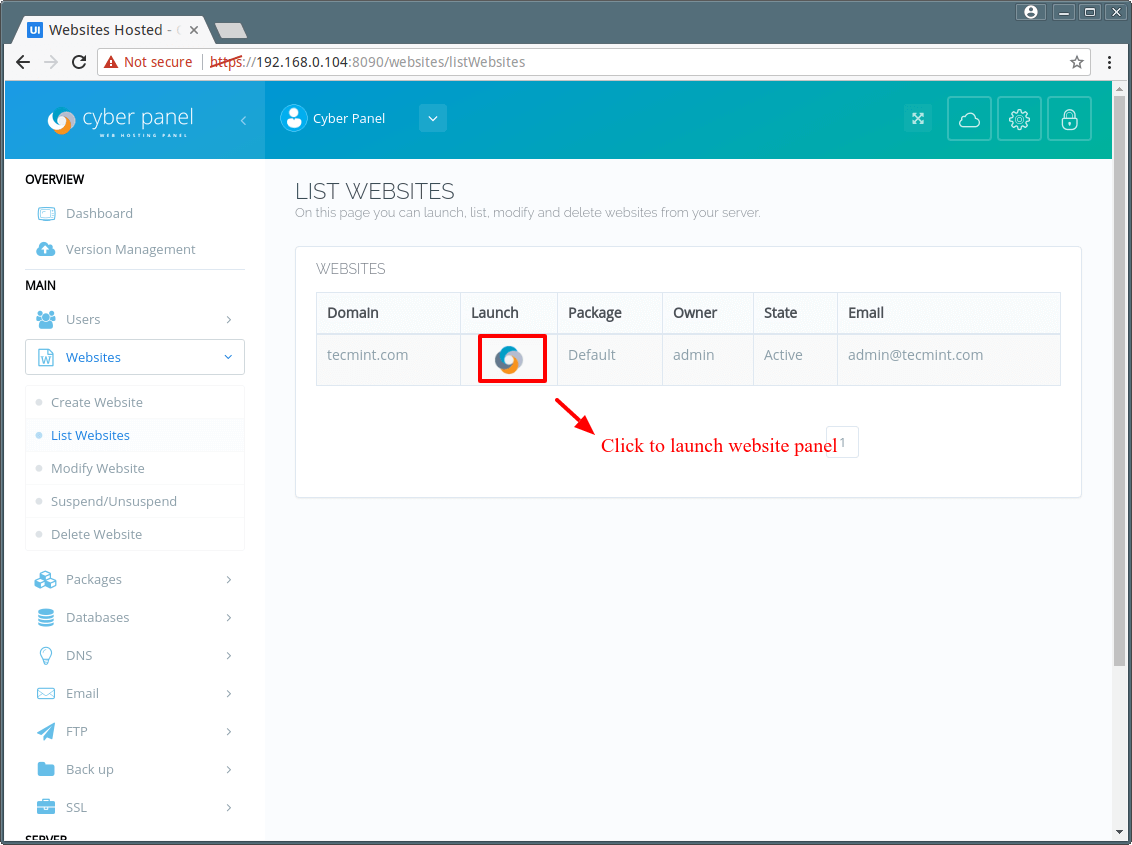
Una vez que se inicie el panel del sitio web, tendrá las siguientes opciones en su pantalla:
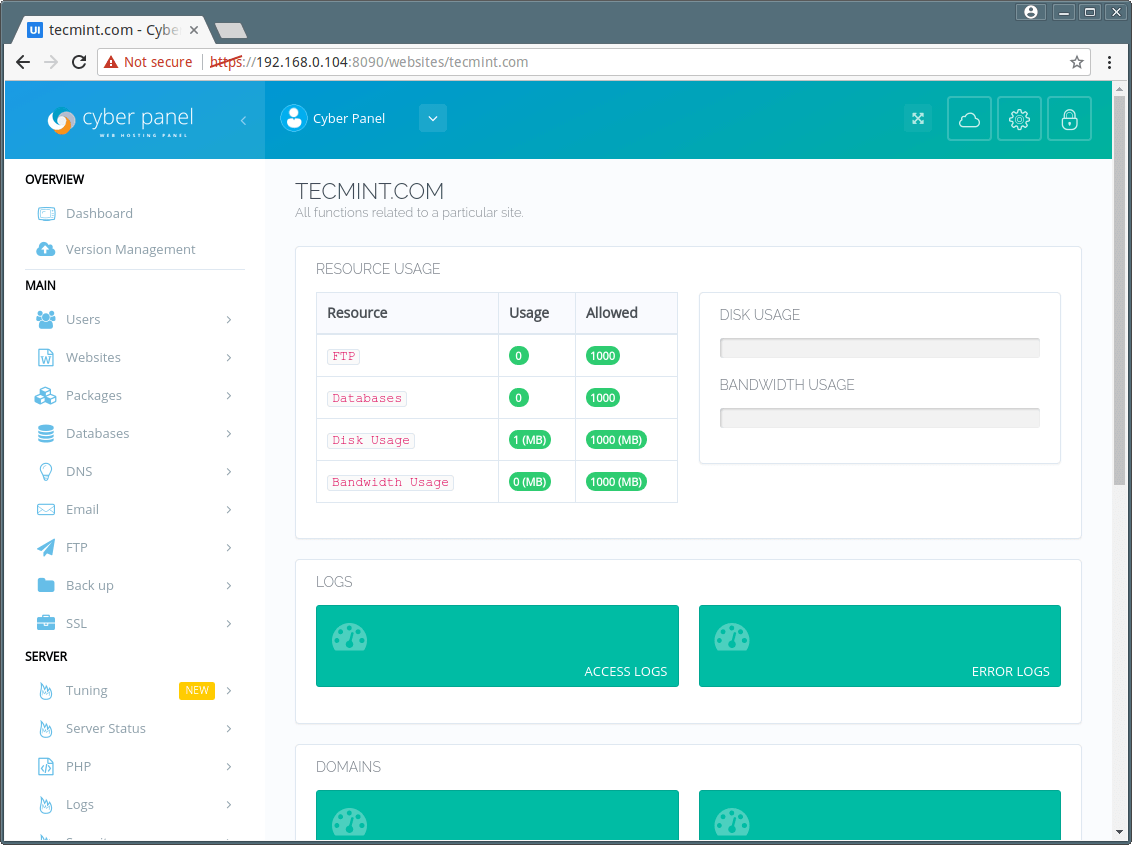
5. En esta ventana, abra el Administrador de archivos y elimine todo lo que esté en la carpeta public_html. Ahora desplácese hacia abajo y verá una pestaña que dice WordPress con LS Cache.

6. En el cuadro de ruta no ingrese nada si desea que WordPress se instale en la raíz del documento del sitio web. Si ingresa alguna ruta, será relativa al directorio de inicio del sitio web.
Por ejemplo, si ingresas wordpress, tu directorio de instalación de WordPress será linux-console.net/wordpress.
7. Una vez que haga clic en “Instalar WordPress“, CyberPanel descargará WordPress y LSCache, creará la base de datos y configurará un sitio de WordPress. Una vez que CyberPanel haya terminado de instalar WordPress, deberá visitar el dominio de su sitio web para configurar su sitio web.

En este ejemplo hemos utilizado linux-console.net, por lo que visitaremos este dominio para configurar nuestro sitio. Estas son configuraciones muy básicas y puede seguir las instrucciones en pantalla para completar sus configuraciones.
Paso 3: active el complemento LiteSpeed Cache
8. Una vez instalado WordPress, puede iniciar sesión en el panel de control en https://linux-console.net/wp-admin. Le pedirá la combinación de nombre de usuario y contraseña que configuró durante la configuración de WordPress.
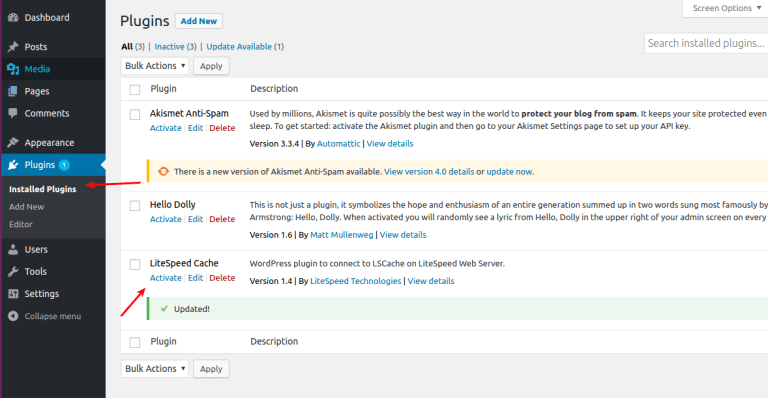
El complemento LSCache ya está instalado, por lo que solo necesita ingresar a Complementos instalados en su panel de WordPress y activarlo.
9. Ahora verifique LSCache yendo a example.com y vea que los encabezados de respuesta se verán así.

Puede ver que esta página ahora se sirve desde la memoria caché y la solicitud no llegó al backend en absoluto.
Paso 4: Opciones avanzadas de caché de LiteSpeed
- Purgar caché: si por alguna razón desea purgar el caché, puede hacerlo a través de LSCache. En esta página tienes numerosas formas de purgar el caché.
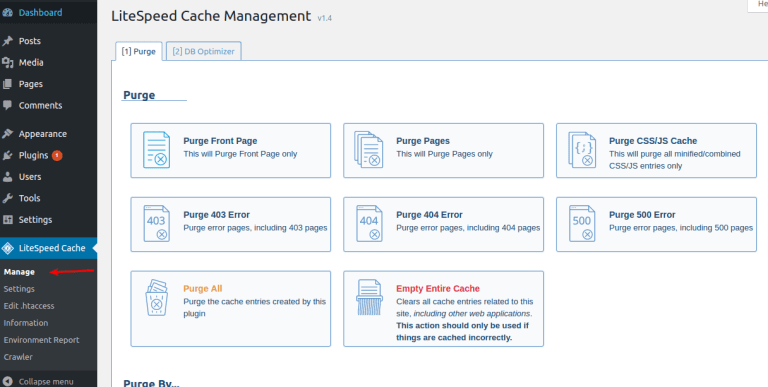
Minimizar, combinar y enviar HTTP/2
- Minimización: cuando se minimiza el código, se eliminan todos los espacios en blanco, caracteres de nueva línea y comentarios innecesarios. Esto reduce el tamaño del código fuente.
- Combinación: cuando un sitio web incluye varios archivos JavaScript (o CSS), esos archivos se pueden combinar en uno solo. Esto reduce el número de solicitudes realizadas por el navegador y, si había código duplicado, se elimina.
- HTTP/2 Push: esta funcionalidad permite al servidor anticipar las necesidades del navegador y actuar en consecuencia. Un ejemplo: al servir index.html, HTTP/2 puede asumir razonablemente que el navegador también quiere los archivos CSS y JS incluidos, y los enviará también sin que se lo soliciten.
Todas las medidas anteriores le dan a OpenLiteSpeed la capacidad de entregar contenido más rápido. Estas configuraciones se pueden encontrar en la página de configuración de LiteSpeed Cache en la pestaña Optimizar y todas están deshabilitadas de forma predeterminada. Presione el botón ON al lado de cada configuración que desee habilitar.
Es posible excluir algunos CSS, JS y HTML para que no se minimicen o combinen. Ingrese las URL de estos recursos en los cuadros correspondientes, uno por línea, para excluirlos.
Paso 5: cambiar PHP predeterminado e instalar extensiones
10. Si, por algún motivo, necesita cambiar la versión de PHP de su sitio web de WordPress, puede hacerlo a través de CyberPanel:
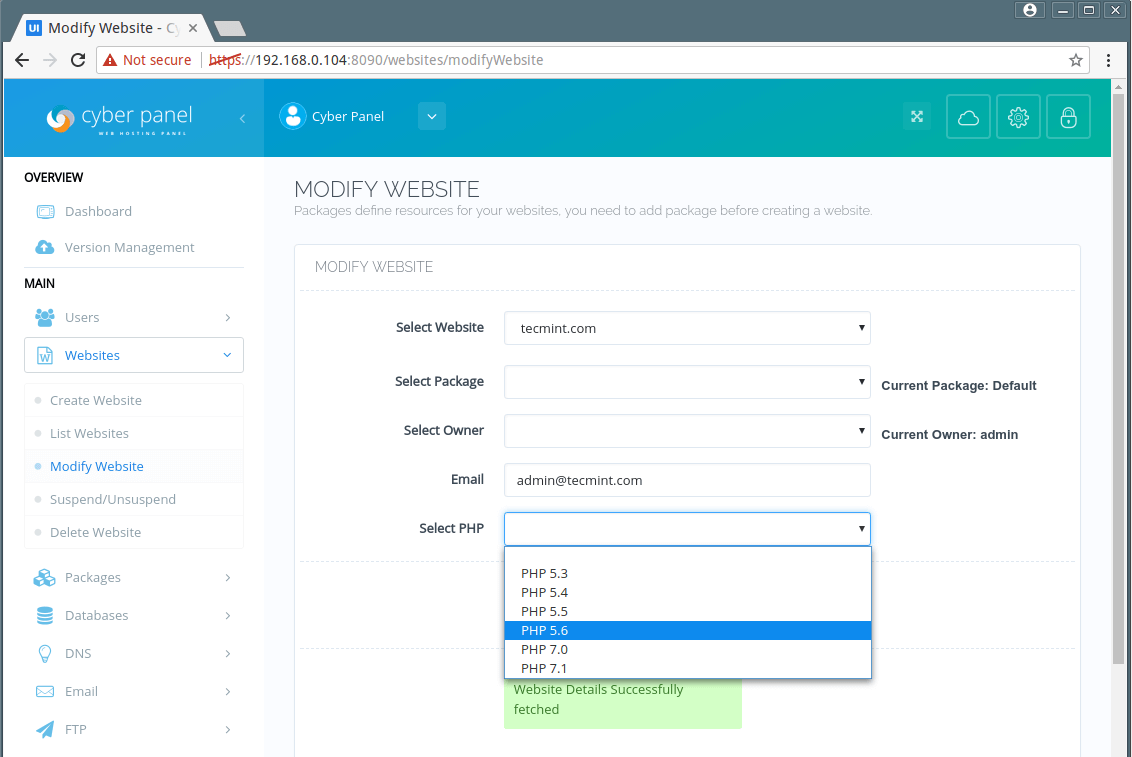
11. Algunos complementos adicionales de WordPress pueden requerir que instale extensiones PHP adicionales, o es posible que desee agregar Redis a WordPress. Puede instalar las extensiones que faltan a través de CyberPanel desde la pestaña Servidor > PHP > Instalar extensiones.
Primero seleccione la versión de PHP del menú desplegable para la que desea instalar la extensión. En el cuadro de búsqueda, ingrese el nombre de la extensión y finalmente haga clic en Instalar para instalar la extensión que falta.

Para obtener más información, lea la documentación de CyberPanel y OpenLiteSpeed.